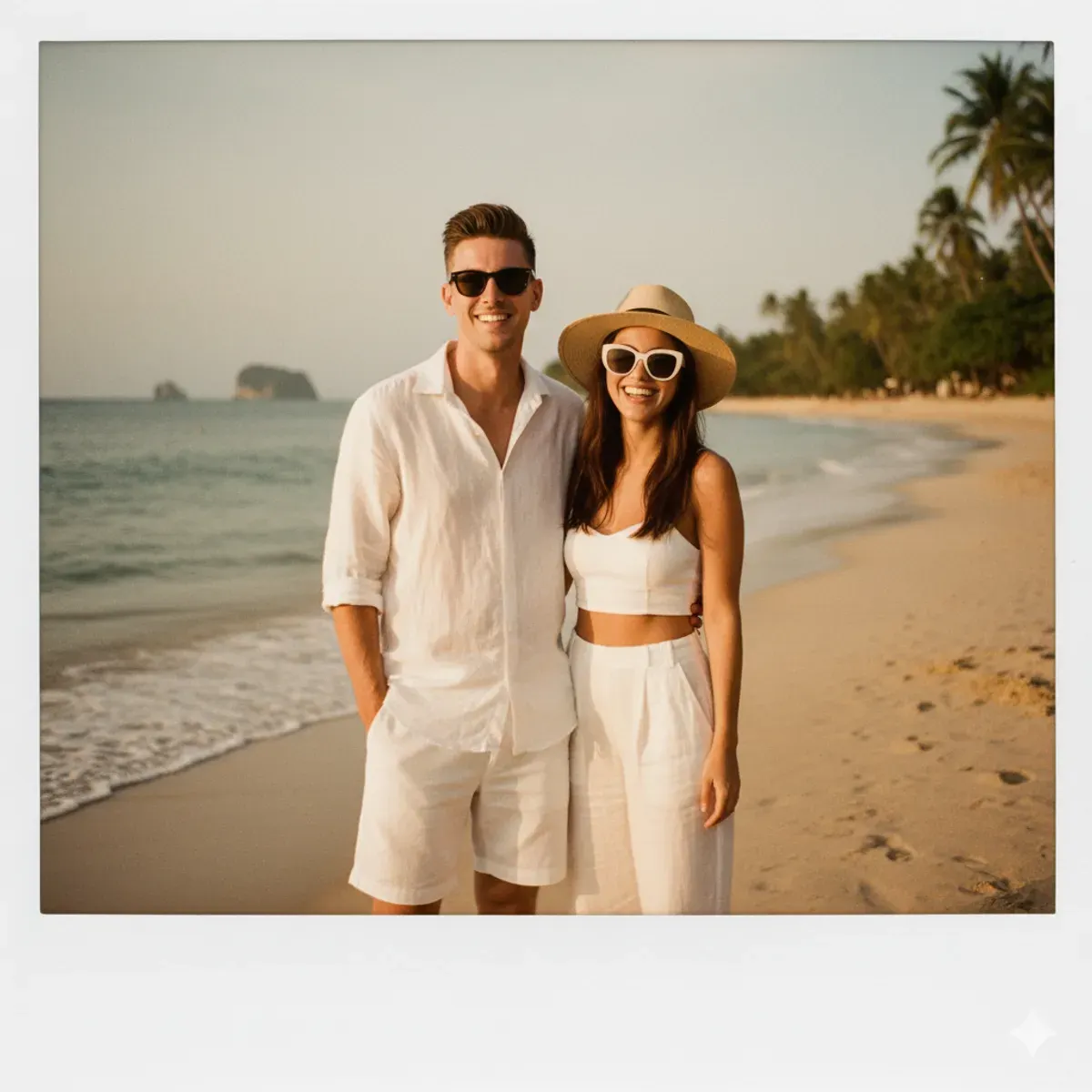Langkah ini penting untuk memastikan penyimpanan hasil edit berjalan aman dan tersinkronisasi dengan akun Anda.
3. Unggah Foto dari Perangkat
Klik ikon “+” untuk mengunggah foto yang akan diedit. Disarankan memilih gambar beresolusi tinggi agar hasil akhir lebih tajam dan detail.
Gemini AI memiliki kemampuan analisis visual yang kuat, membaca setiap unsur warna, tekstur, dan pencahayaan secara akurat untuk menghasilkan gambar yang tampak realistis dan profesional.
4. Ketik Prompt atau Instruksi Edit
Inilah bagian terpenting dalam proses pengeditan. Di kolom perintah, tuliskan prompt atau deskripsi edit yang diinginkan secara spesifik.
Semakin jelas perintah yang diberikan, maka akan lebih presisi pula hasil yang dihasilkan oleh sistem AI ini.
5. Jalankan dan Lihat Hasilnya
Tekan ikon berbentuk pesawat kertas untuk memulai proses. Dalam beberapa detik, Gemini AI akan menampilkan pratinjau hasil edit secara otomatis.
Pengguna dapat meninjau hasil tersebut, menambahkan prompt baru, atau melakukan revisi sesuai kebutuhan hingga mencapai tampilan yang diinginkan.
6. Unduh Hasil Akhir
Jika hasil sudah sesuai ekspektasi, klik tombol “Unduh” untuk menyimpan foto ke perangkat Anda.
Hasil akhir dari Gemini AI dapat langsung diunggah di media sosial atau disimpan di galeri Anda.
Contoh Prompt Gemini AI Terbaru
Adapun beberapa contoh prompt Gemini AI terbaru yang bisa digunakan untuk menciptakan foto pasangan bergaya Polaroid dengan OOTD kembaran ala selebritis.
Prompt 1
Buatkan foto pasangan muda bergaya ala selebritis Korea mengenakan OOTD kembaran warna pastel, berfoto dengan gaya candid sambil tertawa bersama, hasil foto seperti Polaroid vintage dengan tone lembut, pencahayaan natural, latar taman kota di sore hari.